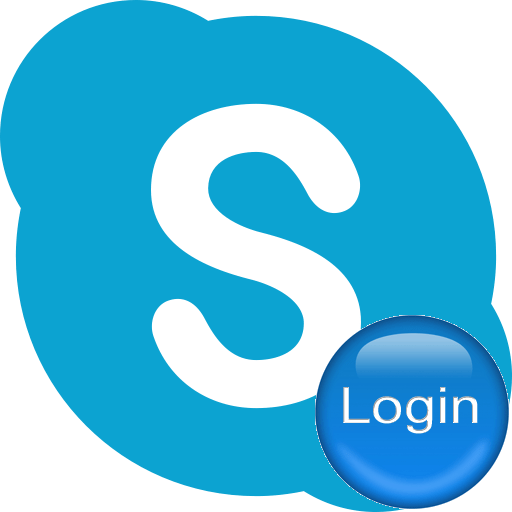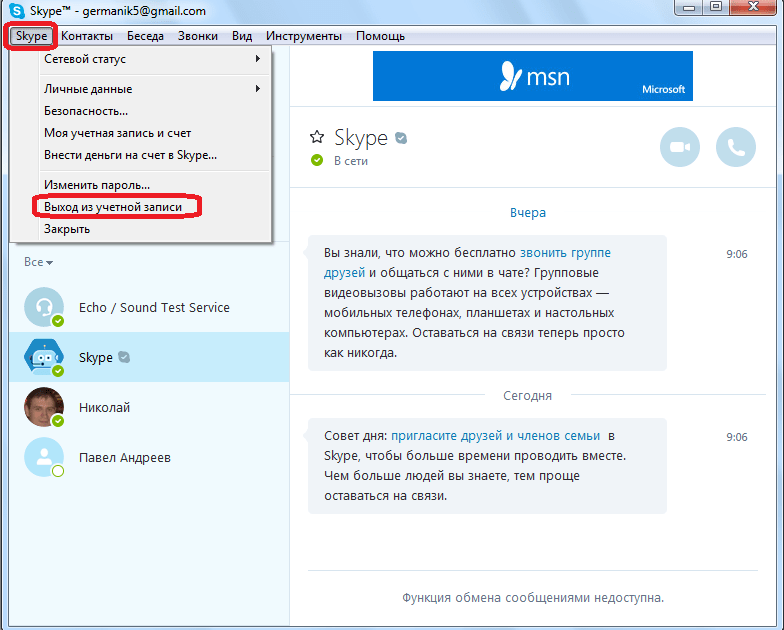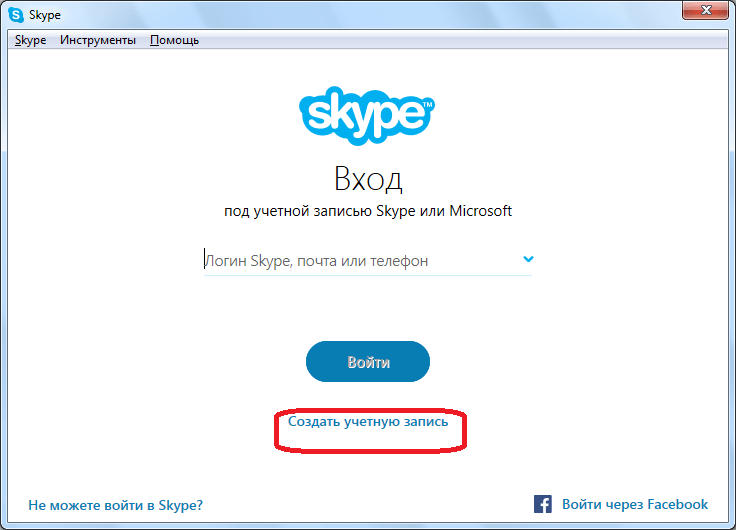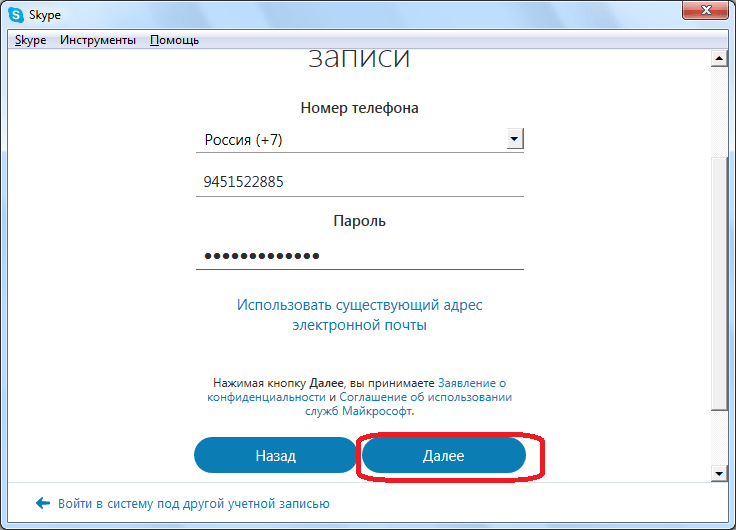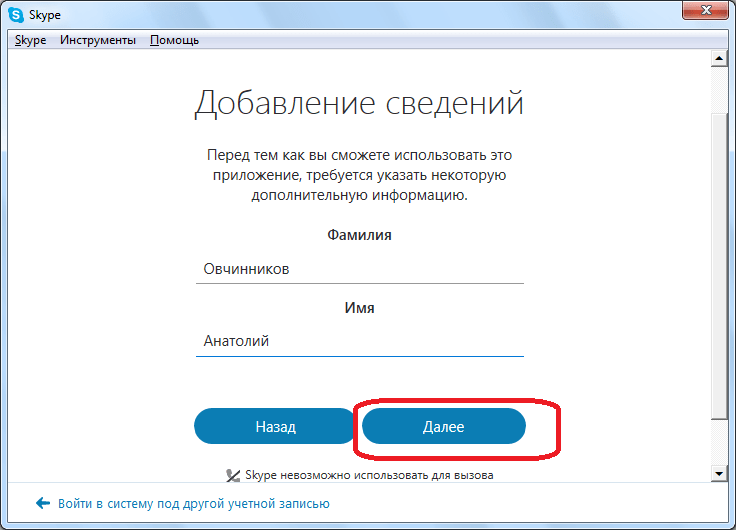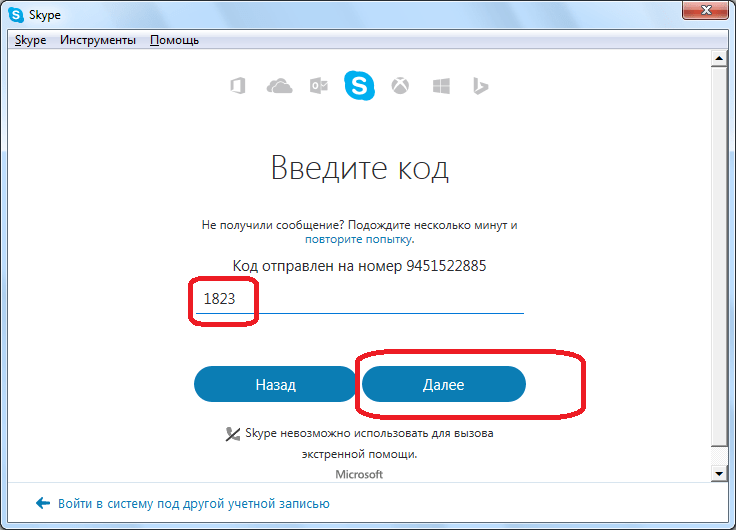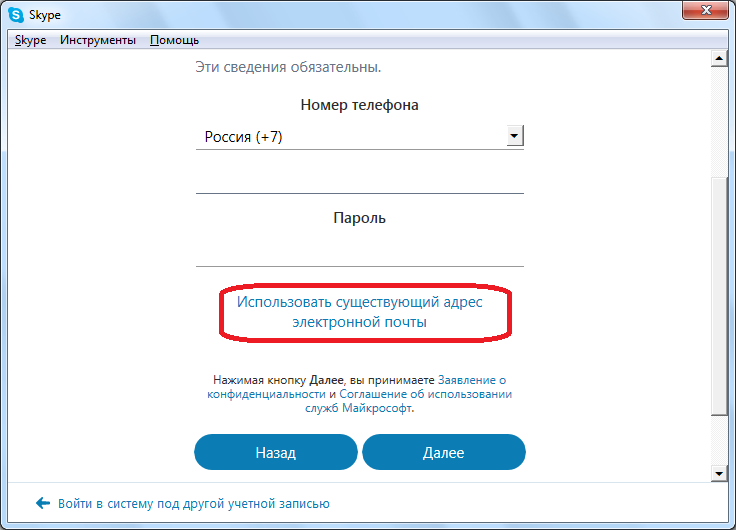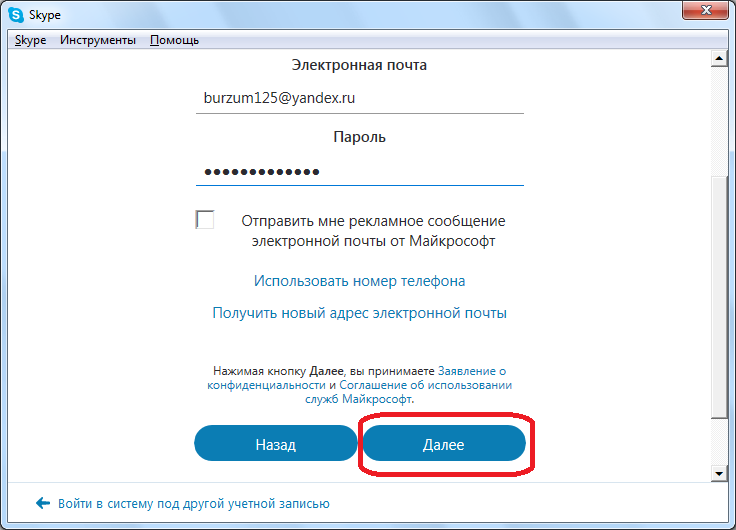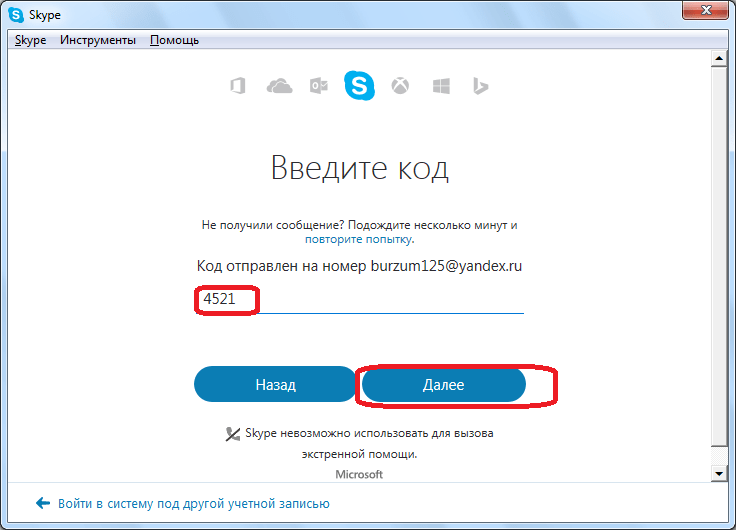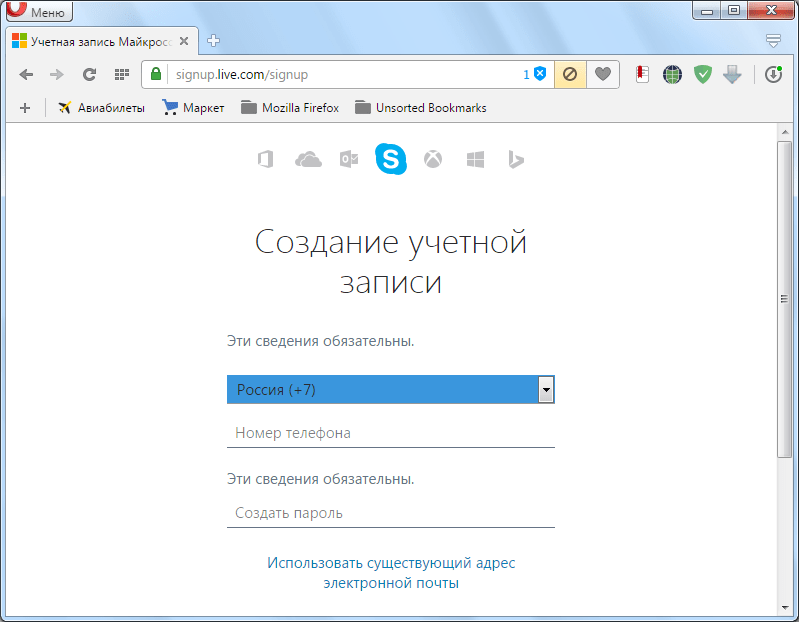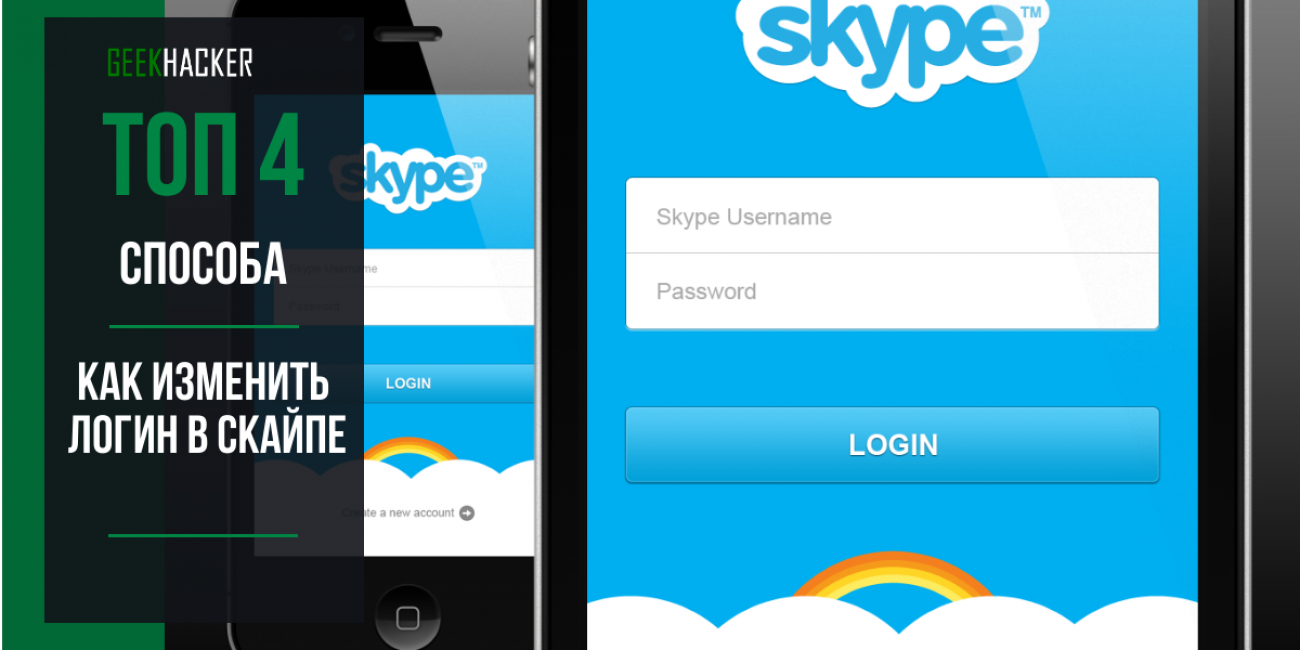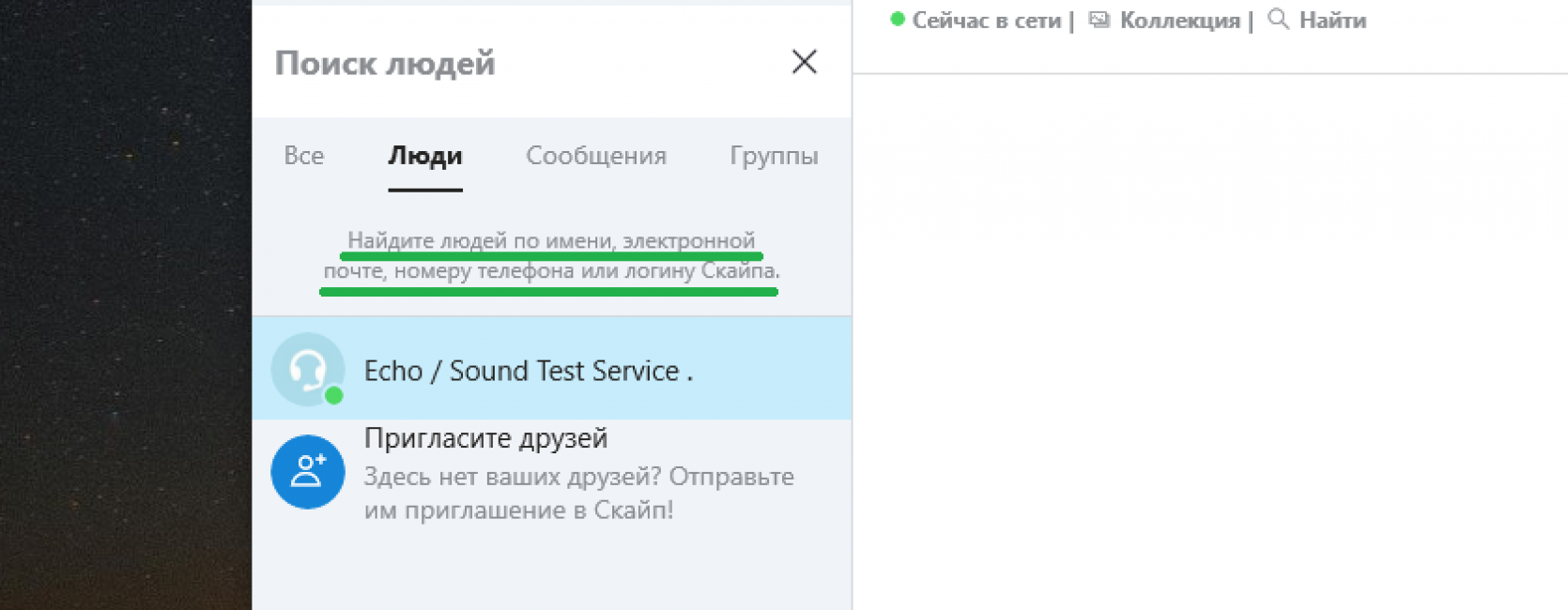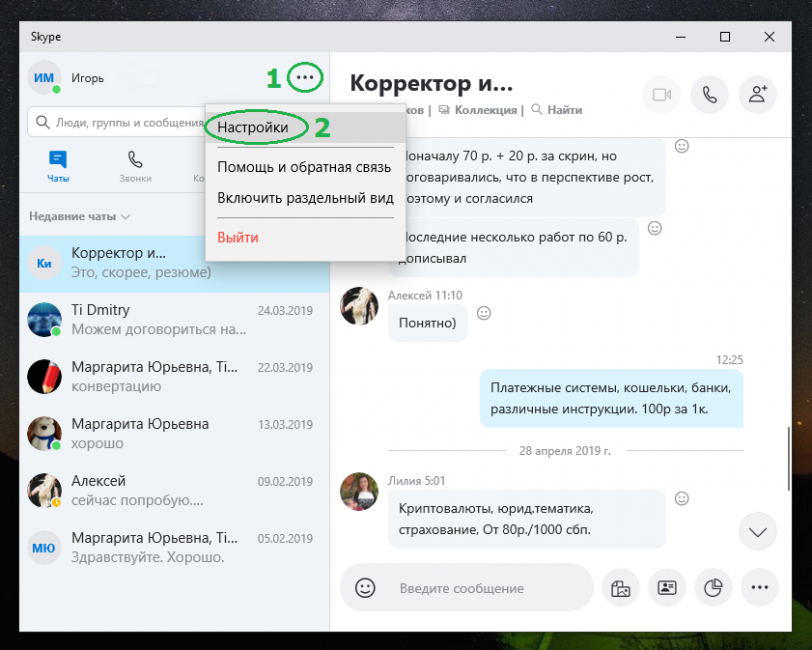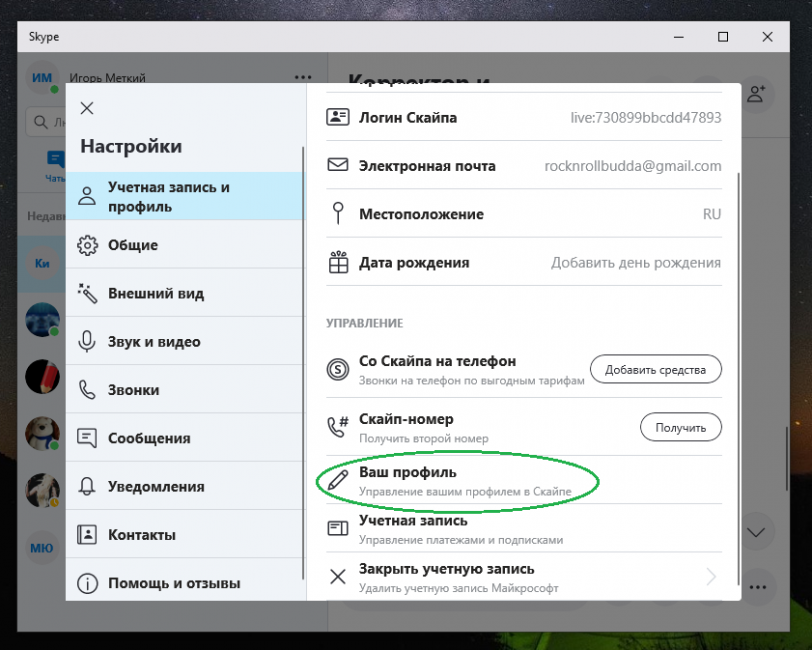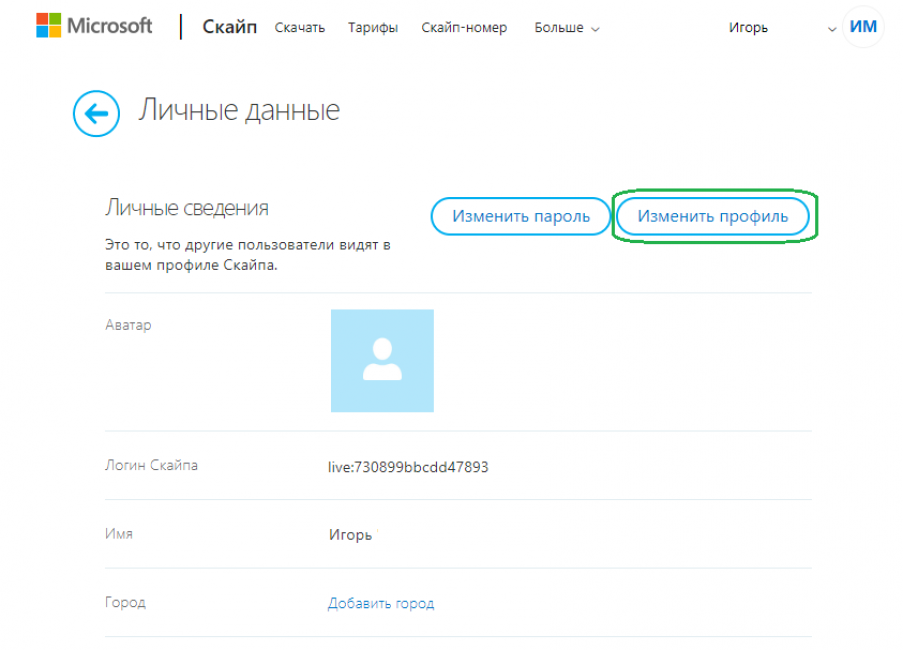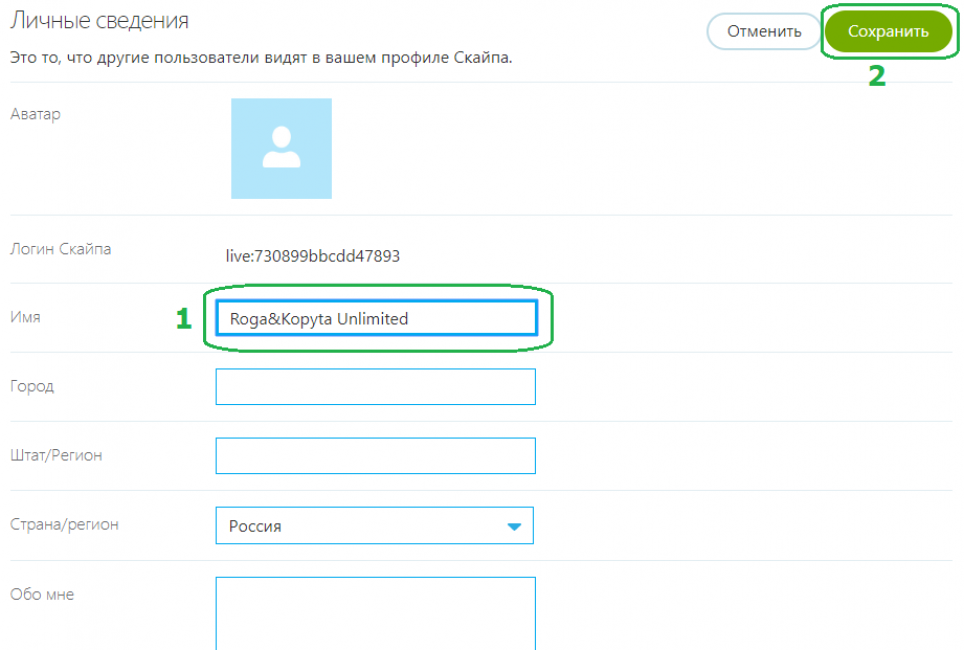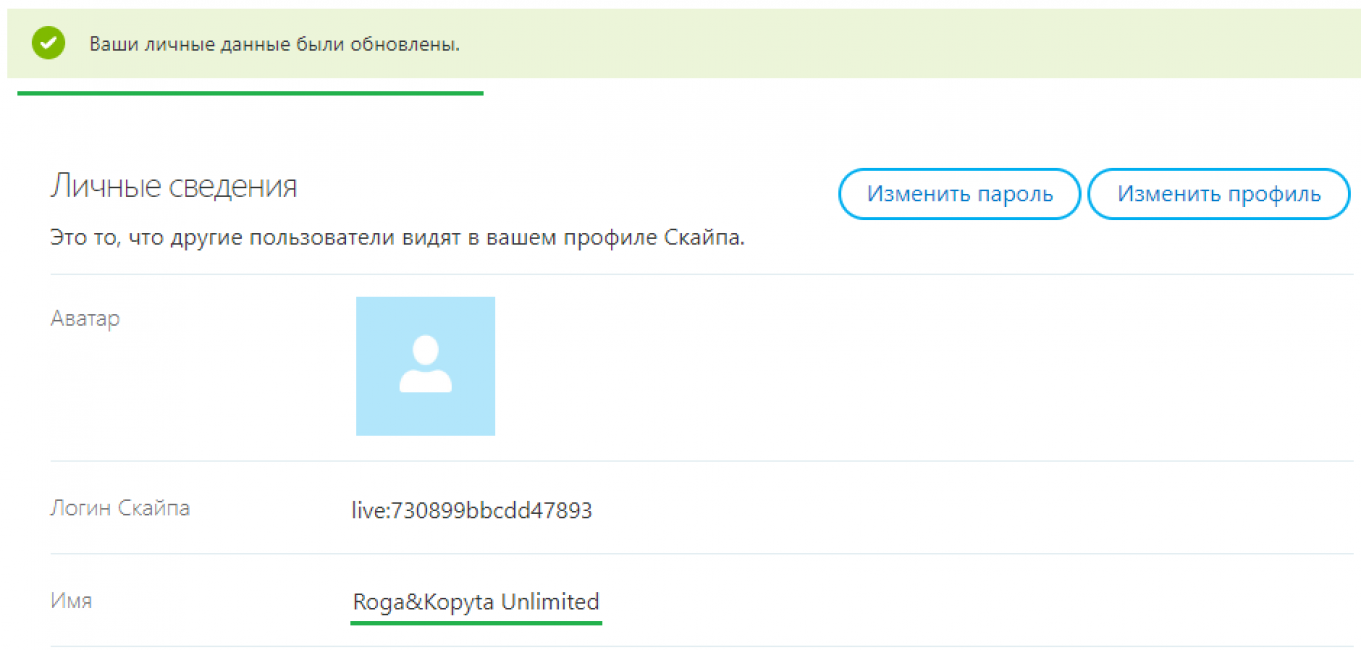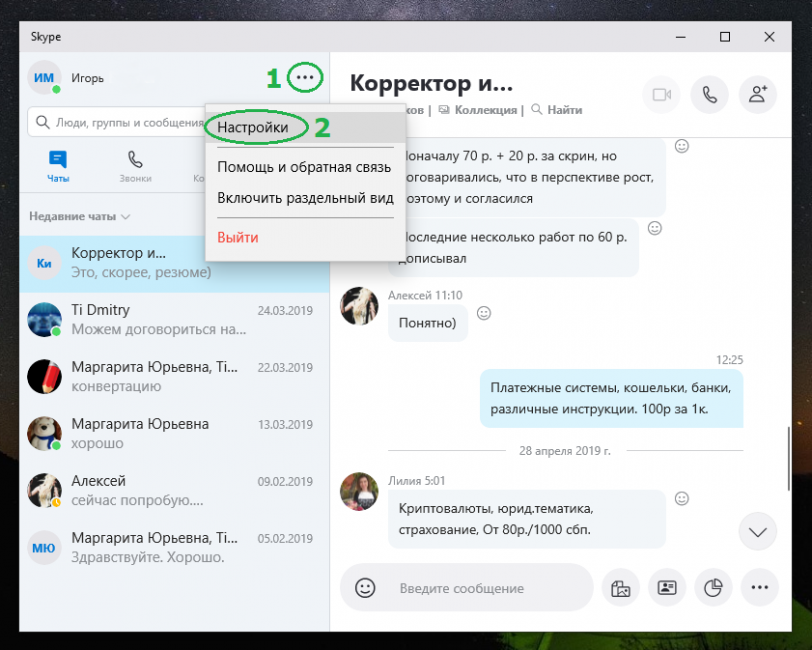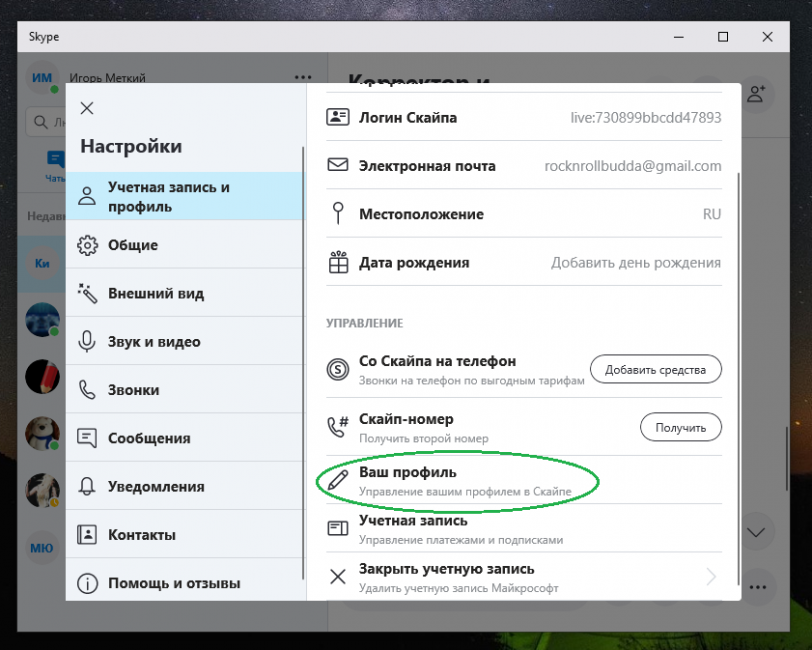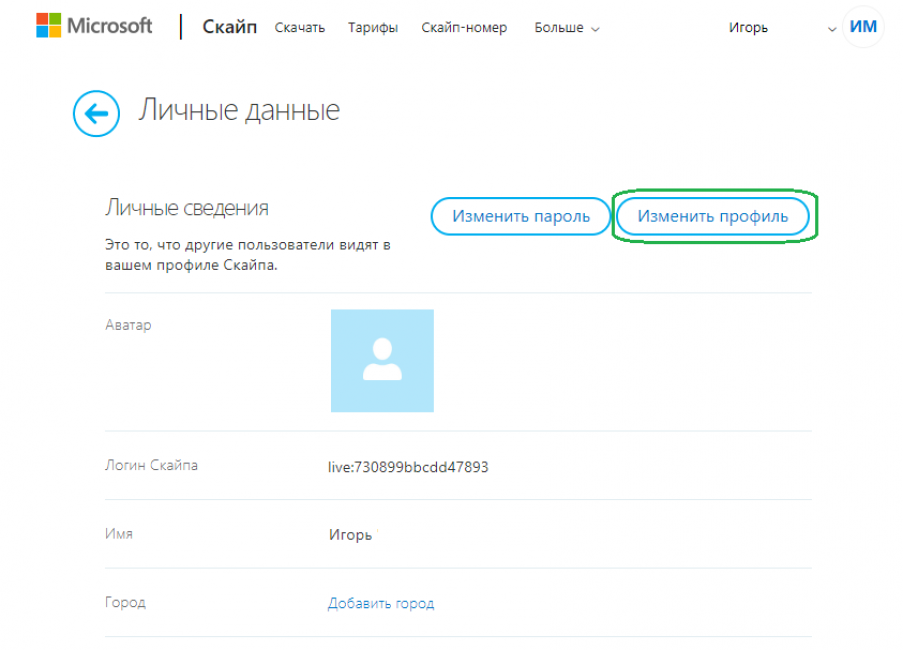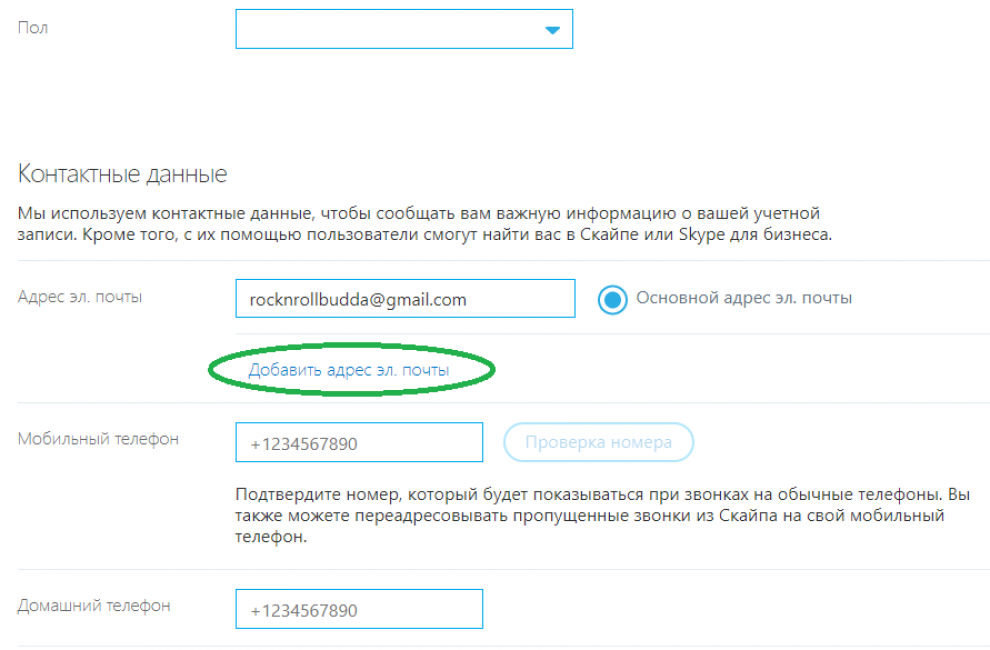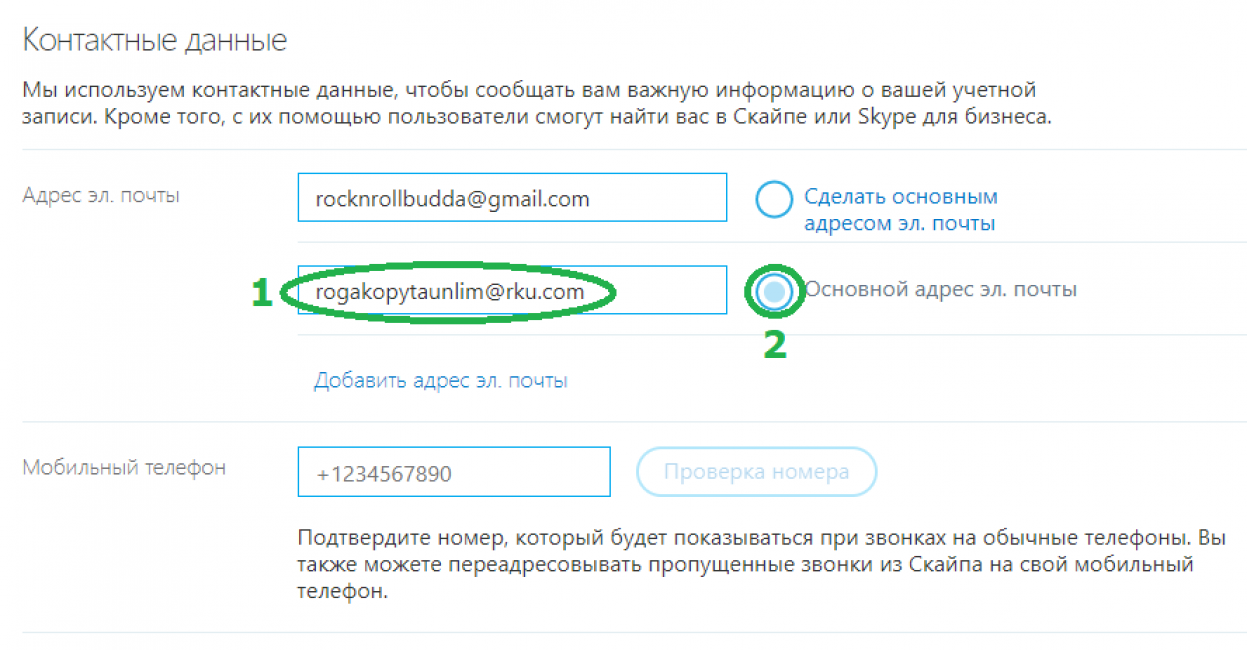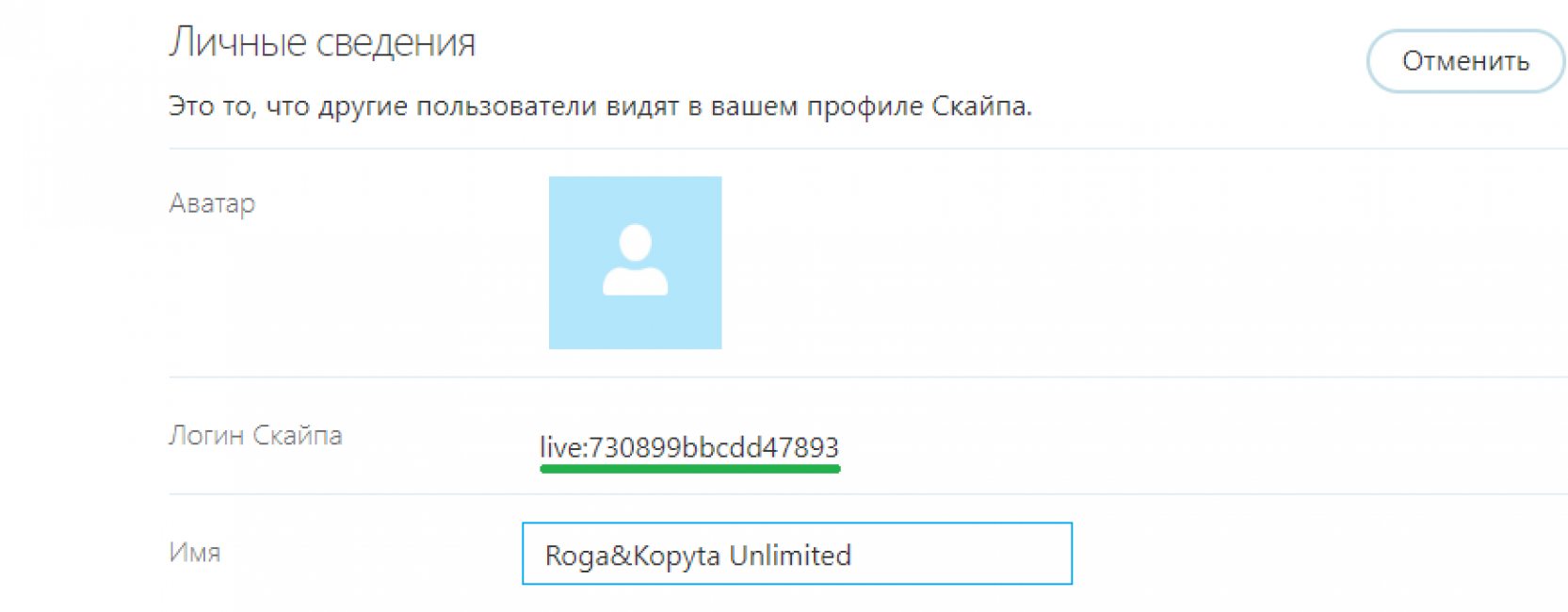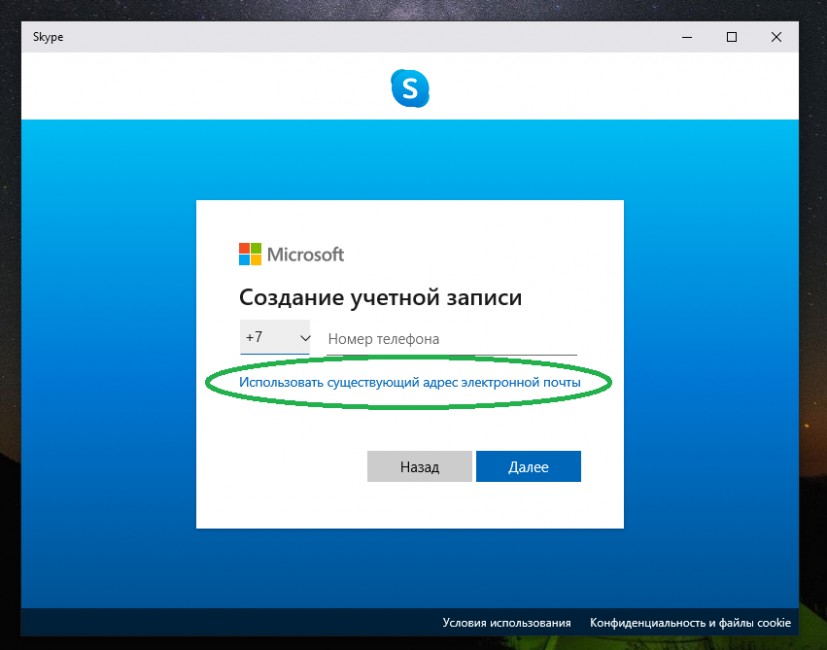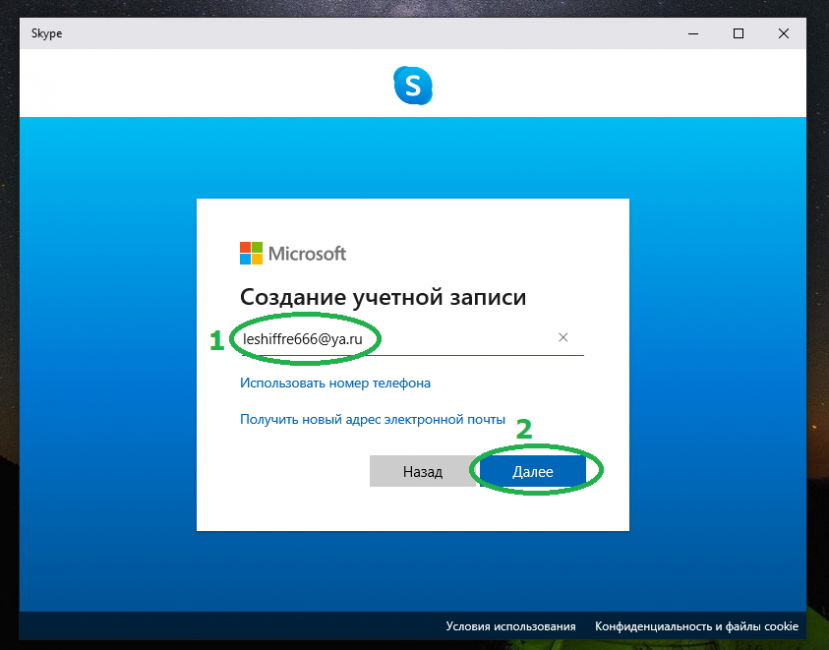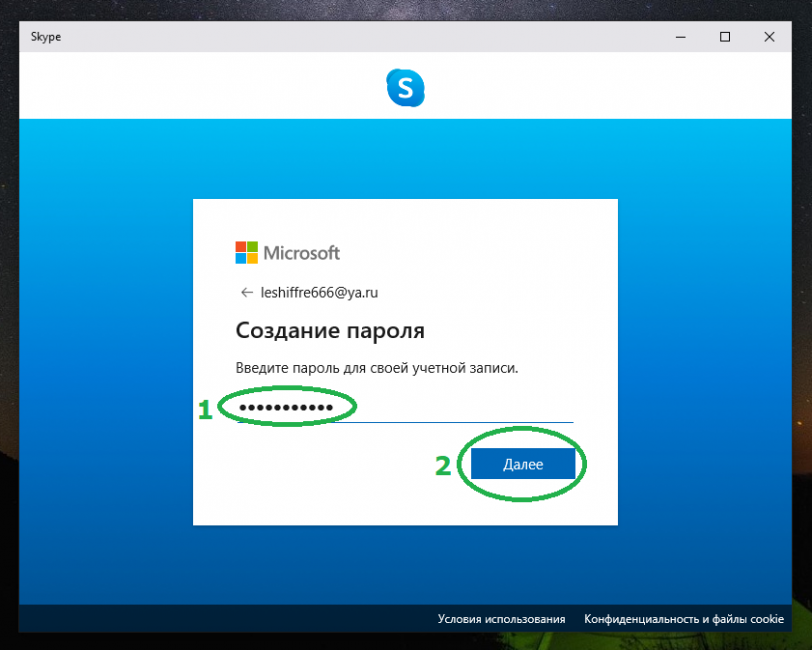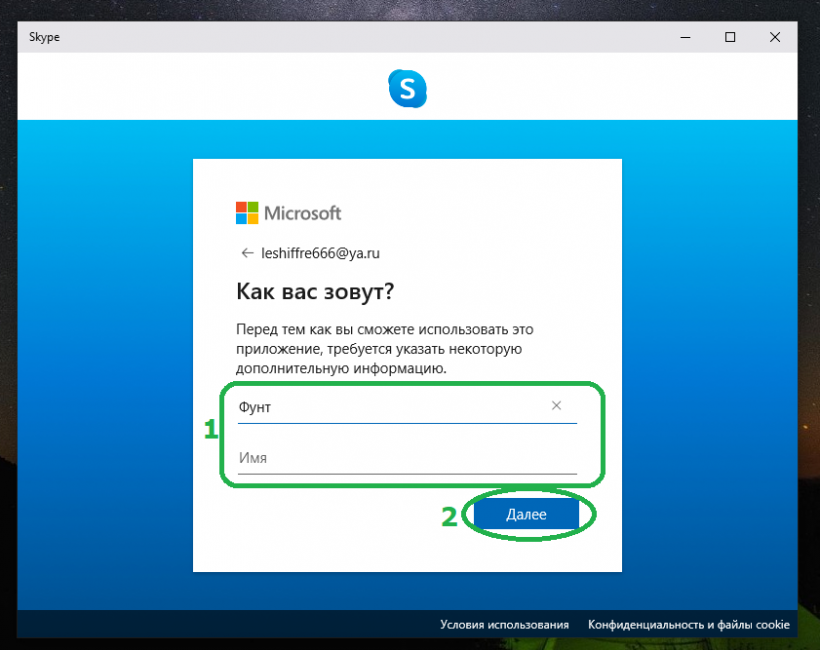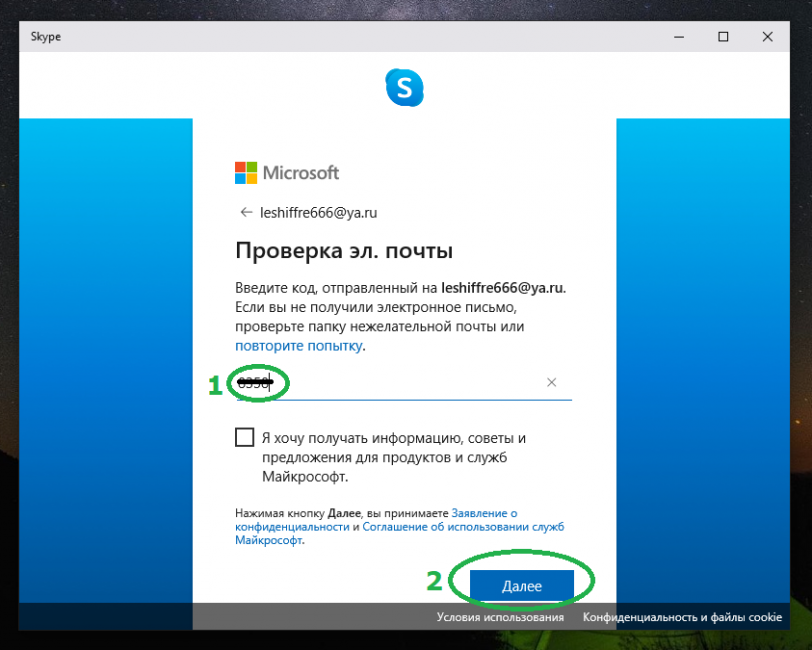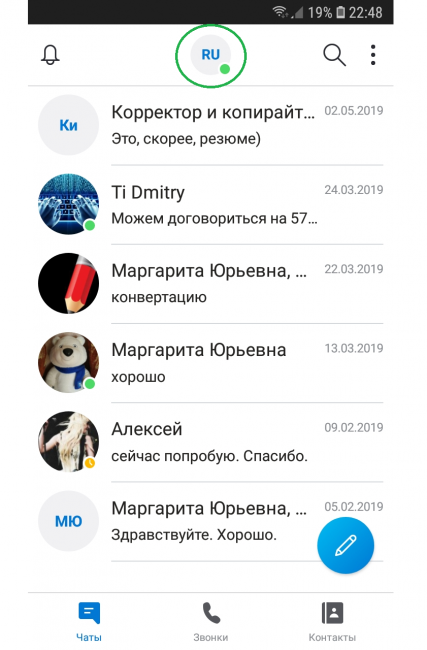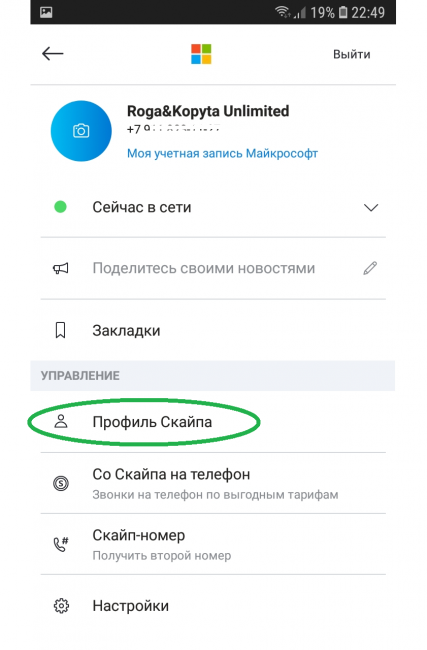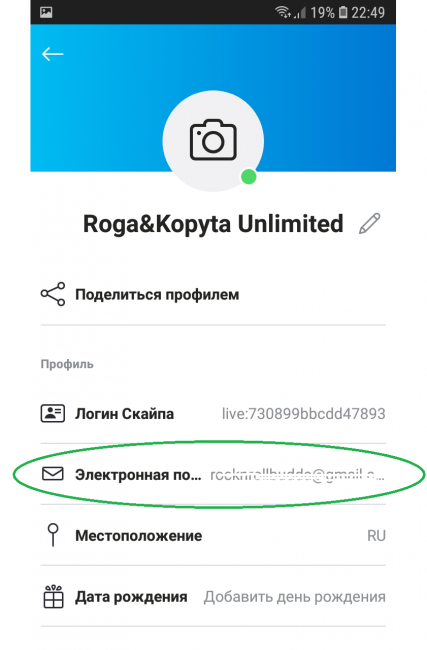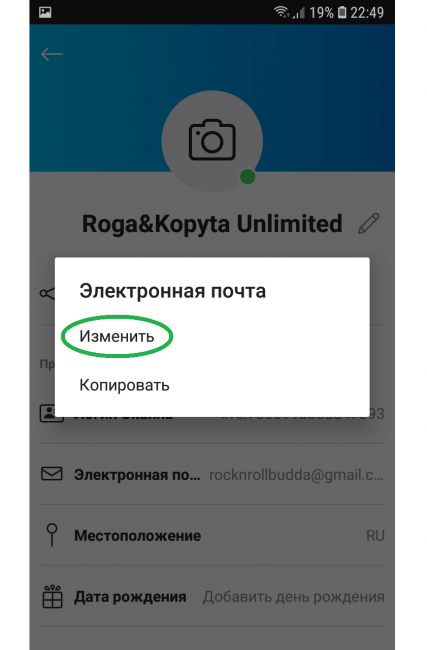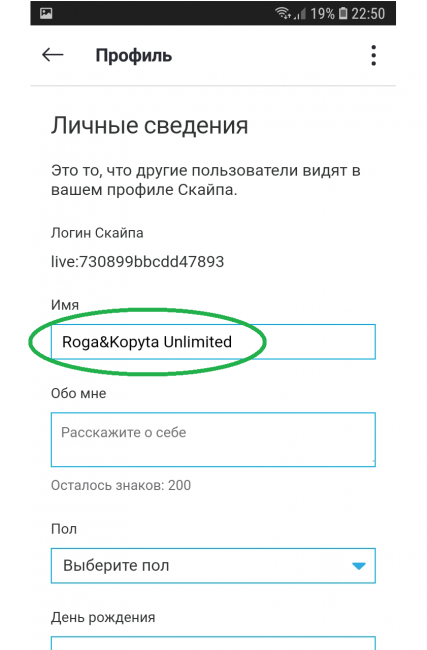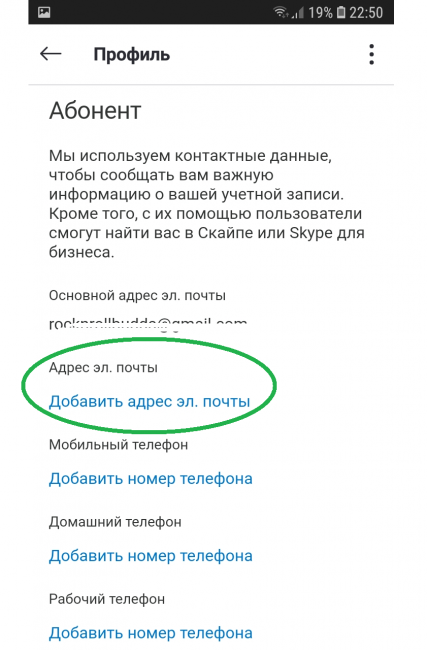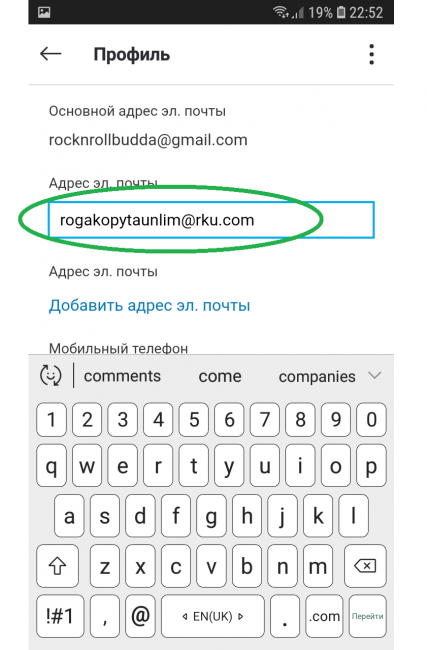Как сделать логин для скайпа
Создание логина в программе Skype: современная ситуация
Конечно, каждому пользователю для связи в Skype хочется иметь красивый логин, который он сам себе выберет. Ведь через логин пользователь не только будет заходить в свою учетную запись, но посредством логина, с ним будут связываться другие пользователи. Давайте узнаем, как создать логин в Скайпе.
Нюансы создания логина раньше и сейчас
Если раньше, в качестве логина мог выступать любой уникальный ник латинскими буквами, то есть псевдоним, придуманный пользователем (например, ivan07051970), то теперь, после приобретения Скайпа корпорацией Microsoft, логином является адрес электронного почтового ящика, или номер телефона, под которым пользователь зарегистрирован в учетной записи Майкрософт. Конечно, многие критикуют за это решение Microsoft, ведь легче показать свою индивидуальность оригинальным и интересным ником, чем банальным почтовым адресом, или телефонным номером.
Хотя, в то же время, сейчас имеется также возможность найти пользователя по данным, которые он указал, как свои имя и фамилия, но для входа в аккаунт, в отличие от логина, эти данные использоваться не могут. Собственно, имя и фамилия в настоящее время выполняют функцию ника. Таким образом, произошло разделение логина, под которым заходит пользователь в свой аккаунт, и ника (имя и фамилия).
Впрочем, пользователи, которые зарегистрировали свои логины до этого нововведения, используют их по-старому, а вот при регистрации новой учетной записи, приходится использовать электронную почту или номер телефона.
Алгоритм создания логина
Давайте подробно рассмотрим процедуру создания логина в настоящее время.
Проще всего, зарегистрировать новый логин через интерфейс программы Skype. Если вы впервые заходите в Скайп на данном компьютере, то просто запускаете приложение, но если у вас уже есть учетная запись, то сразу нужно выйти из своего аккаунта. Для этого, кликаем по разделу меню «Skype», и выбираем пункт «Выход из учетной записи».
Окно программы перезагружается, и перед нами открывается форма входа. Но, так как нам нужно зарегистрировать новый логин, то мы кликаем по надписи «Создать учетную запись».
Как видим, изначально предлагается в качестве логина использовать телефонный номер. При желании, можно выбрать будет и электронный ящик, о чем пойдет речь чуть далее. Итак, вводим код своей страны (для России + 7), и номер мобильного телефона. Тут важно вводить правдивые данные, иначе вы не сможете подтвердить их правдивость посредством СМС, а, значит, не сможете зарегистрировать логин.
В самом нижнем поле вводим произвольный, но надежный пароль, через который собираемся в будущем входить в свой аккаунт. Жмем на кнопку «Далее».
В следующем окне, вводим настоящие имя и фамилию, или псевдоним. Это не существенно. Делаем клик по кнопке «Далее».
И вот, на указанный вами номер телефона приходит SMS с кодом, который вы должны ввести во вновь открывшееся окно. Вводим, и кликаем по кнопке «Далее».
Всё, логин создан. Это ваш номер телефона. Вводя его и пароль, в соответствующую форму входа, вы сможете заходить в свою учетную запись.
Если же вы хотите в качестве логина использовать электронную почту, то на той странице, где предлагается ввести номер телефона, требуется перейти по записи «Использовать существующий адрес электронной почты».
В окне, которое откроется, вы вводите свой настоящий адрес электронной почты, и придуманный пароль. Затем, нужно нажать на кнопку «Далее».
Как и в прошлый раз, в новом окне вводим имя и фамилию. Переходим по кнопке «Далее».
В следующем окне требуется ввести активационный код, который пришел на вашу электронную почту. Вводим и щелкаем по кнопке «Далее».
Регистрация окончена, и функцию логина для входа выполняет e-mail.
Также, логин можно зарегистрировать и на веб-сайте Скайпа, зайдя туда через любой браузер. Процедура регистрации там абсолютно идентична той, которая проводится через интерфейс программы.
Как видим, ввиду нововведений, зарегистрироваться под логином в той форме, как это происходило раньше, в настоящее время не представляется возможным. Хотя, старые логины и продолжают существовать, но зарегистрировать их в новой учетной записи уже не получится. По сути, сейчас функции логинов в Скайпе при регистрации стали выполнять адреса электронной почты, и номера мобильных телефонов.
Как и какой создать логин в Скайпе
Логин в Skype — это ваш псевдоним, или никнейм. Он используется для авторизации в мессенджере и виден другим пользователям, при помощи него система мессенджера идентифицирует пользователей и осуществляет их поиск (по заданному нику). Другими словами, логин в приложении Skype частично имеет такие же пользовательские функции, как и номера телефонов в сотовой связи.
Иногда юзеры затрудняются придумать логин для Скайпа. Основная сложность состоит в том, что он должен быть уникальным (не повторять другие, уже зарегистрированные никнеймы) и в то же время быть читабельным, легко запоминающимся, оригинальным, стильным, а в некоторых случаях и представительным. Приоритет этих критериев распределяется самим пользователем в зависимости от конкретных задач — деловая переписка, знакомства, общение с друзьями, бизнес и т.д.
Эта статья призвана помочь вам придумать логин, который бы полностью соответствовал требованиям Skype и выглядел красиво. Также в ней вы познакомитесь с конкретными примерами псевдонимов (их можно взять за основу и придумать свой вариант) и полезными советами по их составлению.
Рекомендации и правила составления логинов
Внимание! Символьный набор
Ваш ник должен быть составлен из английских букв и цифр. Если вы затрудняетесь написать какое-то слово или свою фамилию латинскими литерами, воспользуйтесь онлайн-сервисом транслитерации. На нём нужно ввести слово на русском, и он сразу же выдаст такое же слово, но английскими буквами.
Если вы хотите использовать в псевдониме несколько слов, для большей читабельности их можно разделить символами:
Вот примеры: vasya.vasin, nata_ivanova, sid-exp.
Также в составных логинах можно разделять слова визуально посредством заглавных букв. Пример: VasilisaSuper, LenaBuety.
Как добиться уникальности?
Если сервис мессенджера сообщит в ходе создания учётной записи о том, что придуманный вами логин использовать нельзя, то есть он занят (используется другим пользователем), не спешите снова придумывать «с нуля» другую комбинацию. Можно создать «вариацию» на основе имеющегося ника. Чтобы сделать его уникальным, прибавьте к нему какие-либо цифры (дату, год рождения и т.д.) или дополнительное слово. Вот так:
Не путайте ник с именем, фамилией!
В мессенджере это два различных типа данных. Для имени и фамилии в профиле программы отводятся отдельные поля. Они относятся к личным данным владельца учётной записи.
Какой логин лучше?
Тот, который лучше всего читается и запоминается. Причём не только вами, но и другими пользователями. Ведь вы будете указывать его в качестве контактных данных. К примеру, «Свяжемся в Скайпе! Мой логин — ….».
Возможные варианты (какой рекомендуется):
Как создать учетную запись в Скайпе
Любое программное обеспечение использует регистрационные данные для идентификации пользователя внутри системы. Человек же использует виртуальные «данные паспорта» для авторизации, возможности использовать стандартный функционал. Сегодня мы поговорим о том, что такое регистрация в Скайпе, рассмотрим характерные особенности процедуры.
Что такое учетная запись Skype
В процессе повествования мы рассмотрим особенности создания аккаунта на разных устройствам и платформах. Однако для начала ответим на витающий вопрос что же такое учетная запись в Скайпе?
Учетная запись – набор персональной информации, по которой система идентифицирует пользователя, синхронизирует и выдает требуемые данные. Упростить понимание эфемерного объекта поможет аналогия с паспортом, который также имеет уникальный код и сведения о гражданине рассматриваемой страны.
Различия же между двумя объектами состоит в реальном и виртуальном пластах бытия.
Регистрация в Skype
Если вы твердо решили стать частью проекта Skype, вам придется создать новый аккаунт с учетом требований, предписанных системой. Ниже мы расскажем о всех доступных способах на компьютере и мобильном телефоне.
Регистрации в Скайпе на компьютере
Зарегистрироваться в Скайпе на компьютере можно тремя способами — с помощью телефона, электронной почты и с помощью онлайн сервиса.
Регистрация с помощью телефона
Для того, что бы зарегистрироваться в Скайпе на компьютере с помощью телефона, необходимо:
На этом процедура регистрации в Скайп с помощью номера телефона окончена. Теперь для того, что бы зайти в Скайп, в качестве логина используйте номер телефона.
Регистрация с помощью почты
В качестве логина в Skype можно использовать электронную почту. Рассмотрим, как создать учетную запись в Скайп с ее помощью:
Регистрация окончена, теперь что бы войти в Скайп используйте в качестве логина адрес своей электронной почты.
Регистрация с помощью браузера
Процедура регистрация в Скайпе онлайн мало отличается от стандарта, предназначенного для персонального компьютера. Прохождение предусмотренных этапов займет до пяти минут, по истечению которых открываются неограниченные возможности.
Вашему вниманию пошаговая инструкция по претворению задуманного в жизнь:
Зарегистрироваться в Скайпе на телефоне
О том, как зарегистрироваться в Скайпе на телефоне, нам поведает пошаговая инструкция, пункты которой представлены ниже:
Дополнительные вопросы о регистрации
Как создать новый аккаунт в Скайпе, если один уже есть
Многие интересуются, как создать новый аккаунт в Скайпе, если один уже есть. Для этого достаточно зарегистрировать новую учетную запись Microsoft, указав новый адрес электронной почты и новый номер мобильного телефона.
В таком случае пользовательская информация не будет синхронизироваться со старых аккаунтом, однако вы получите значительно больше. Разделение личной и профессиональной деятельности – хороший тон как в социальных сетях, так и в популярных мессенджерах.
Как зарегистрироваться в Скайпе без учетки Microsoft
На форумах часто звучит вопрос, как зарегистрироваться в Скайпе без «учетки» Microsoft. Спешим удовлетворить нетерпение пользователей – никак. Вернее, учетная запись Microsoft создается вместе с логином Скайп, непосредственно для регистрации она не нужна. Связанно это с тем, что система создания аккаунтов претерпела значительные изменения. Для того, чтобы усилить зашиту аккаунта от взломов и кражи личных данных Microsoft были вынуждены пожертвовать привычным способом создания аккаунта через желаемый логин. Теперь логином аккаунта является либо адрес email либо номер мобильного телефона, но старые пользователи так же могут войти по своему старому логину Skype как и раньше. После создания аккаунту также присваивается технических идентифицатор в виде live:… (это не логин! Логин- это email или номер телефона) Он используется преимущественно для внутренних целей.
Вместо заключения
Skype – популярный мессенджер для отправки текстовых и голосовых сообщений, файлов «сомнительного» содержания, размер и количество которых не ограничивается системой. Однако их сохранность гарантируется, так как ПО использует современную систему шифровки данных.
Как просто изменить логин в Скайпе
Skype — это бесплатное программное обеспечение, которое позволяет пользователям обмениваться текстовыми и голосовыми сообщениями. Также предусмотрена возможность совершать видеозвонки. При создании учетной записи в Скайпе нужно придумать логин, но в дальнейшем может возникнуть потребность его переименовать. Далее будет рассмотрено, как изменить логин в Скайпе на компьютере и телефоне.
Об изменении логина в Skype
Стоит отметить, что разработчики программного обеспечения лишили пользователей возможность изменить свой логин. Единственный вариант — это создать новую учетную запись. Юзеры могут поменять только свой никнейм, который выступает в роли имени профиля. Заменить ник можно как на персональном компьютере, так и на мобильном телефоне.
Узнать логин
Многие часто спрашивают, как узнать свой логин в Скайпе? Сделать это нетрудно, достаточно зайти в настройки личного профиля.
На компьютере
Инструкция, как посмотреть название профиля на компьютере:
На телефоне
Инструкция, как посмотреть свое имя в Skype:
Для справки, live является идентификатором пользователя в системе, переименовать его невозможно.
Как поменять имя пользователя в Skype
Большинство интересует вопрос, как поменять логин в Скайпе на персональном компьютере. Сделать это можно несколькими способами:
Через онлайн-версию
Сначала рассмотрим, как сменить логин в Скайпе через веб-обозреватель? Как уже говорилось выше, исправить логин вы не можете. Доступна возможность только поменять ник:
Через десктопную версию программы
Часто звучит вопрос, а можно ли изменить имя профиля через настройки программного обеспечения? Да, изменить наименование аккаунта возможно, и как сделать это, смотрите следующую инструкцию:
На телефоне
Пользователи часто интересуются, как изменить логин в Skype на телефоне? Изменить свой логин невозможно даже на телефоне. Допускается только поменять имя в Скайпе:
Как сделать резервную копию настроек программы
Бывает так, что пользователи не хотят разбираться с настройками и менять имя с помощью них, а создают новый аккаунт. Чтобы не пришлось заново искать контакты и настраивать параметры мессенджера, рекомендуется сделать резервную копию. Копия также поможет в том случае, если в процессе изменения имени профиля, произошел сбой и войти в учетную запись становиться проблематично.
Как создать новый профиль с желаемым логином
Важно знать, что способ не является 100% рабочим.
Заключение
Перед тем как изменить имя в Скайпе, нужно помнить, что логин поменять не получится. Пользователям доступна возможность только сменить наименование учетной записи и на всех устройствах инструкция почти одинаковая. Логин Скайп используется для идентификации юзера в аккаунтах Windows Live. Чтобы поменять технический идентификатор, требуется создать новую учетную запись.
Видео по теме
Как изменить логин в Скайпе (Skype) на телефоне или компьютере: ТОП-4 Способа
Уникальный и запоминающийся логин поможет людям легко вас найти среди миллионов пользователей мессенджера. Но подумать над выбором логина возможность была не у всех: кто-то просто торопился и ввел первое попавшееся слово, а кто-то попал под новую политику Skype и получил автоматически сгенерированный позывной. Из этой статьи вы узнаете, как изменить логин в Скайпе и почему это стало такой непростой задачей в 2019 г.
Что считается логином Skype в 2019
В последней версии Скайп нет универсального логина, который бы использовался и для входа в аккаунт и для отображения в списке контактов. С технической точки зрения логином теперь является либо почта, либо телефон, на который зарегистрирована учетная запись.
Технический идентификатор вида live:… генерируется системой автоматически после регистрации и используется для внутренних целей и для поиска пользователя в базе.
Основные способы поиска пользователя:
В зависимости от ваших целей нужно будет изменить один или несколько из этих показателей.
Изменение отображаемого имени
Этот способ позволит только поменять ваш ник в чатах, но данные для входа останутся прежними. Если все остальные характеристики вас устраивают, то удастся обойтись “малой кровью”.
Вот что нужно сделать:
В меню настроек выберите“ Ваш профиль
В браузере откроется страница с вашими личными данными Skype. Нажмите кнопку Изменить профиль
В строке Имя сотрите то, что было написано, и впишите желаемый ник или название компании (если это корпоративный скайп-аккаунт). Сохраните изменения
Система тут же поздравит со сменой имени. Новый ник сразу отображается в соответствующей строке. Корпоративный аккаунт для ООО “Рога и Копыта Анлимитед” готов
Теперь рассмотрим ситуацию, когда требуется изменить данные, используемые для входа в аккаунт.
Изменение основной почты
Поиск пользователя по е-мэйл часто удобнее, чем по имени. Но что если вместо солидной почты roga&kopytaunlim@rku.com при регистрации в Скайпе была использована скромная mashakiska89tagil@narod.ru из прошлой жизни? Нужно менять.
Вот как это сделать:
Залогиньтесь и нажмите на кнопку с тремя точками, затем Настройки
Далее выберите раздел Ваш профиль
На открывшейся странице кликните Изменить профиль
Промотайте страницу вниз до блока контактов и выберите добавление адреса е-мэйл
Впишите новую почту, которая будет использоваться для входа в Скайп, и сделайте ее основной
Промотайте вниз и сохраните изменения. Система сообщит об успешном изменении основного е-мэйла, а также предложит привязать его к учетной записи Microsoft. Это не обязательно, но если хотите иметь возможность сбрасывать и восстанавливать пароль Skype, то согласитесь и следуйте инструкциям системы.
Теперь вы можете входить в Skype используя новую почту. Также по ней вас могут найти новые собеседники.
Перейдем к самому сложному моменту — выбору красивого идентификатора.
Создание нового технического идентификатора с желаемым именем
Если ваш технический идентификатор похож на шпионскую шифровку из хаотичных букв и цифр, значит ваш аккаунт создавался с помощью телефонного номера.
Выглядит такая ссылка не очень интересно, да и запомнить ее невозможно. Гораздо выгодней будет смотреться идентификатор такого вида — live:roga&kopytaunlim. Его или очень похожий на желаемый можно попробовать создать в обход автоматической генерации.
Единственный минус — придется создавать новый аккаунт Skype, так как идентификатор по правилам системы выдается один раз и не подлежит изменениям. Именно такой способ рекомендует модератор Microsoft Community:
Инструкция:
Создайте почтовый ящик с именем, которое вы хотите получить в качестве идентификатора. К примеру, IDENTIFIKATOR@gmail.com. Почтовый сервис, в данном случае не имеет значения, регистрируйте хоть на narod.ru
Откройте приложение Skype на компьютере, но не входите в аккаунт. Выберите создание учетной записи.
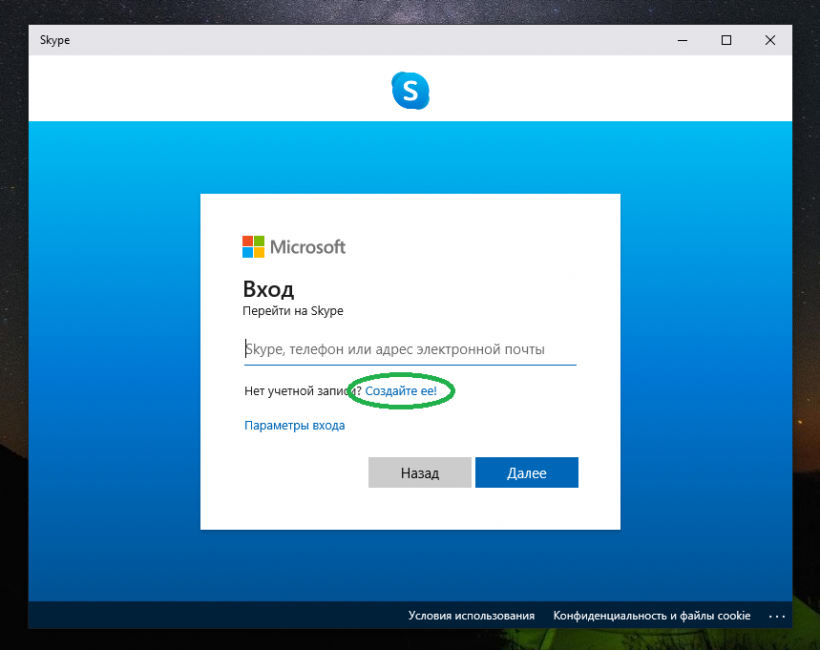
Skype попросит ввести номер телефона для создания аккаунта. Но мы знаем, что это автоматически сгенерирует некрасивый идентификатор. Поэтому выбираем использование электронной почты
Вписываем адрес заготовленного почтового ящика и нажимаем Далее
Придумайте и введите пароль, затем нажмите Далее
Введите отображаемые имя и фамилию. Нажмите Далее
Введите данные о вашем дне рождения
Найдите в новом почтовом ящике письмо с проверочным кодом и впишите его в Skype. Далее
Введите символы с картинки для проверки на человека. Это последний этап, после которого вы войдете в свой новый аккаунт. Проверьте свой технический идентификатор — он будет совпадать с адресом почты (с частью до @).
Если полученный логин очень далек от желаемого, то можно попробовать создать аккаунт еще раз на следующий день. Алгоритмы Skype часто обновляются, поэтому неизвестно в какой момент может сработать эта лазейка.
Изменение имени и почты в телефоне
В приложении поменять часть базовых настроек гораздо проще, чем на компьютере. Не нужно будет ничего делать на официальном сайте Microsoft, все операции проводятся только в программе. Пример будет показан на Android, однако на iOS нет никаких принципиальных отличий.
Вот что нужно сделать:
Откройте приложение и войдите в свой аккаунт. Тапните по своей аватарке или своим инициалам, если ее нет
В открывшемся меню выберите Профиль Скайпа
В открывшемся профиле тапните по строке Электронная почта
В открывшемся окне выберите Изменить
Откроется раздел с личными данными, в котором можно сразу изменить отображаемое имя. Просто кликните по нему и введите новое. Затем промотайте вниз и нажмите Сохранить
Введите новую почту и сохраните изменения. Готово
Как видите, на телефоне все делается гораздо быстрее, чем в десктопной версии. Единственное неудобство в том, что при загрузке личных сведений придется подождать 5-10 секунд.
Заключение
Это были основные способы смены login’а при новой политике Skype. Проще всего поменять свое имя в чатах, если же хочется более удобного входа в аккаунт, то нужно поменять почту. Некрасивый технический идентификатор можно попробовать сменить на нужный путем создания нового аккаунта и новой почты, но гарантий нет.
Если что-то осталось непонятно, то вот обучающее видео ниже.
Видео: Как изменить имя в скайпе
Как изменить имя в скайпе
Как изменить логин в Скайпе (Skype) на телефоне или компьютере: ТОП-4 Способа
Для нас очень важна обратная связь с нашими читателями. Оставьте свой рейтинг в комментариях с аргументацией Вашего выбора. Ваше мнение будет полезно другим пользователям.
Онлайн-офис для совместной работы в облаке | ТОП-7 Лучших
Обучение Системного Администратора | ТОП-11 Курсов — Включая Бесплатные
Обучение 3D-анимации и Моушн-дизайну | ТОП-13 Курсов — Включая Бесплатные
Обучение SMM-менеджеров | ТОП-15 Курсов Включая Бесплатные
Django framework | ТОП-17 Курсов +Включая Бесплатные
Как поменять показатель live:?
Многие пользователи хотят изменить технический идентификатор, но, к сожалению, разработчики не предусмотрели таких опций. Постараемся это исправить. Нужно заново зарегистрироваться, тогда система сгенерирует его по новой.
Вот пошаговая инструкция:
1. Запустите Скайп, при этом процедуру авторизации не проходим. Нам нужно не заходя в аккаунт нажать кнопку “Создать” для регистрации другого аккаунта. Она находится под надписью Skype). Есть нюансы: так как мы запускаем регистрацию заново, добавлять телефон не нужно
2. Проходим пошаговое меню регистрации. Вводим почту, имя, язык интерфейса, затем задайте другие общие настройки. Не забудьте завести псевдоним учетной записи
3. Галочку рядом с ”Присылайте мне новости” ставить не надо, иначе вашу почту спам может за неделю заполнить до верха
4. После последнего нажатия кнопки “Далее” вас перекинет в рабочий интерфейс Скайпа. Нажмите на троеточие слева вверху
5. Справа в открывшемся меню увидите раздел “Редактировать профиль”. Там же, в правом верхнем квадрате будет виден новый live.
Можно ли на смартфоне (айфон и андроид) восстановить учетку без привязки нового емэйла?
Если вы имеете в виду ситуацию смены привязанной почты, то она по сути ничем не отличается, кроме нюансов интерфейса ОС. Все равно редактировать учетную запись Майкрософт, принимать СМС и менять существующий адрес.
В приложении нужный подраздел находится в меню “Редактировать личные данные”. Напишите ваш новый емэйл, после чего нужно нажать галочку верхнем правом углу айфона. Обновите страницу или перезапустите приложение, чтобы убедиться, что этот вариант смены почты сработал.
Теперь можно забывать и терять пароли сколько угодно, так как авторизацию при запуске легко пройти через восстановление.
Как сделать восстановление пароля?
Многие пользователи забывают пароль из-за автом авторизации при запуске. Они годами пользуются скайпом на одном ПК и забывают еще и ответ на секретный вопрос. Чтож, будем разбираться.
Чтобы авторизоваться, потребуется выбрать пункт “Я не помню пароль”, внести свои данные и отправить запрос. Ссылка для восстановления придет на почту.
Как сменить смешной псевдоним учетки (пупкин и т.д.), чтобы другие пользователи его не видели?
Отредактировать неудобный никнейм можно также, как и любой другой. Ответ на вопрос как изменить логин:
1. Необходимо войти в старую учетную запись и в настройках найти опцию редактировать мои данные. Щелкаем курсором мышки и попадаем на сайт
2. В правом верхнем углу будет кнопка “Изменить профиль” (в телефоне — иконка карандаша), щелкните и откроется, наконец, опция редактирования. Теперь необходимо кликнуть по неудобному логину. Вместо него прописывается новый (задумайтесь и выберите адекватный, который будет не стыдно дать новому знакомому для общения в Skype)
3. Последний шаг — промотайте страничку до кнопки подтверждения новых контактных данных пользователя. Для обновления теперь зайдите в программу и посмотрите на свое имя, оно поменяется. Можете смело добавлять новых друзей
4. Для удобства общения отправьте уведомление всем своим друзьям с вашим новым ником. Иначе они увидят незнакомца в списке контактов и могут удалить вас, не удосужившись посмотреть на аватар.
Как удалить резервную копию? Там нет никаких полезных для меня данных, а напротив, есть компрометирующие меня сохранения и переписки.
Имейте в виду, что инструменты, про которые мы расскажем, удалят все файлы вообще. Вы больше не будете их видеть даже в скрытых папках, поэтому советуем продумать этот шаг. Возможно, стоит скопировать и загрузить файлы в интернет хранилище, контролируемое только вами.
Подробная инструкция:
1. Нужно нажать Ctrl+Alt+Del чтобы открыть вкладку диспетчера задач
2. Возникает панель диспетчера, на которой нужно посмотреть и найти среди процессов Skype. Кликаем правой кнопкой мыши — отобразятся действия, которые можно произвести. Нужно нажать на надпись “Завершить процесс”
3. Делаем подтверждение, если появляется вопрос: “Изменить статус объекта?”
4. Останется только через панель управления открыть “Установку и удаление программ” и правой кнопкой кликнуть иконку Система повторно задаст вопрос про удаление, на что даем утвердительный ответ. Никакие настройки теперь не помогут скрыть информацию — все будет уничтожено
5. Ради интереса можете даже скачать любые обновления. Зайдите снова в программу и увидите, что галочка сохранения имени не стоит, а вверху в адресной строке пусто. Авторизация при запуске не загружает из памяти удаленных пользователей.